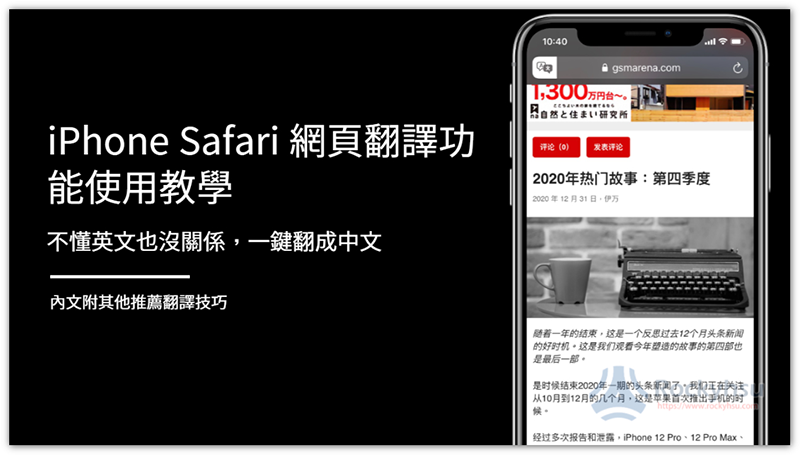用 iPhone 上網時,多少會逛到一些英文、外文網站,這時對外語比較差的人來說,一定會覺得吃力,事實上 iPhone 內建的 Safari 瀏覽器 App,現在已經有提供翻譯功能,你只需要一鍵,就能輕鬆把整頁翻成中文,下面就來教你 iPhone Safari 網頁翻譯功能怎麼使用。
另外這邊也先提醒一下,iPhone Safari 的翻譯功能目前還處於 Beta 測試階段,因此功能比較不齊全,如:有些語言的網站就無法翻譯,但翻譯品質還可以。
iPhone Safari 翻譯功能簡單三步驟:
- 找到你要瀏覽的外文網頁
- 點擊翻譯功能
- 完成
iPhone Safari 網頁翻譯功能圖文操作教學
這翻譯功能已經內建在 Safari,無須安裝任何其他 Apps 或外掛,不過記得升級到最新 iOS 14 版本。
打開你要瀏覽的外文頁面後(我以英文為例),點擊網址列左側的 “大小”: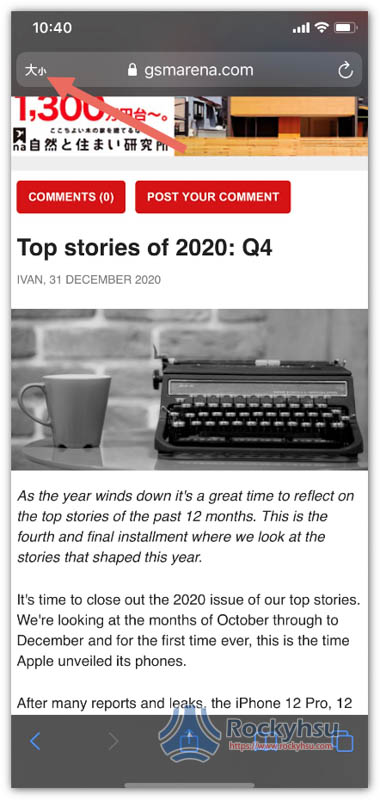
就能看到 “翻譯成簡體中文” 的功能。目前 Safari 翻譯還不支援繁體中文,因此只能暫時用簡體中文: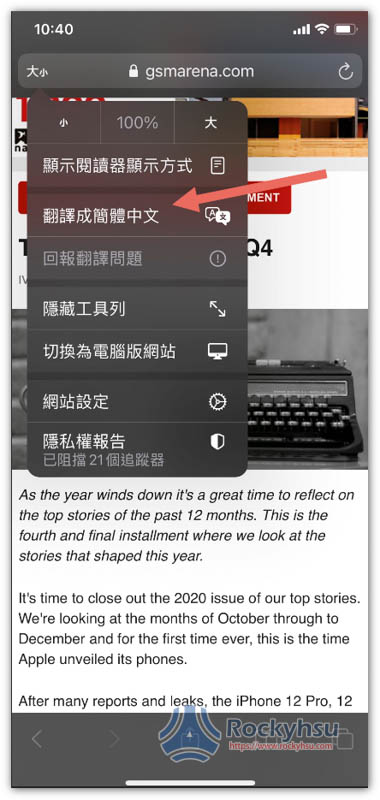
首次使用會跳出目前還處於 Beta 測試階段的提示,點擊 “啟用翻譯”: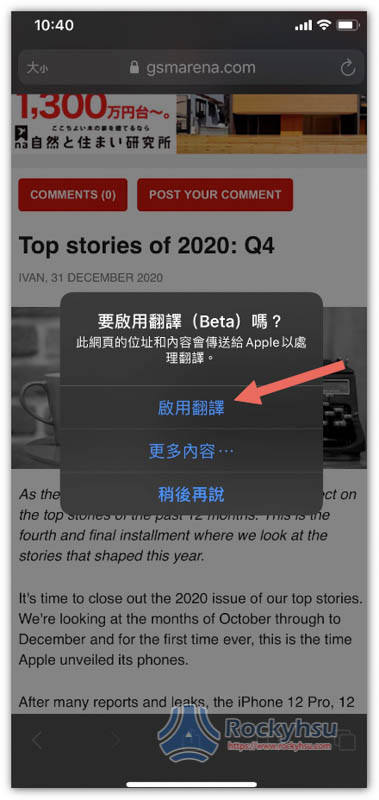
網頁就會立刻變中文啦!翻譯品質我覺得還不錯:
不過要注意是,目前不是每個語言都能使用這翻譯功能,像我瀏覽日文網站,大小選單中就沒出現中文翻譯: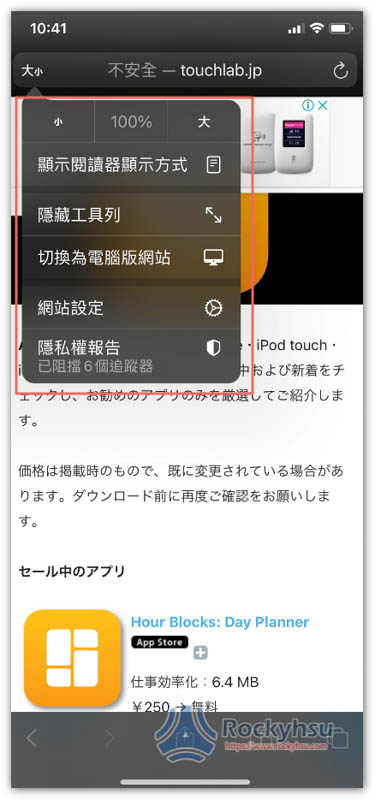
比 Safari 翻譯功能還好用的替代工具:網頁翻譯捷徑腳本
如果你要瀏覽的網站 Safari 都無法翻譯,那就建議先使用網頁翻譯捷徑腳本,這腳本一樣可以整頁翻譯,而且翻成任何語言都有,
對這腳本有興趣的人,可以點我閱讀網頁翻譯捷徑腳本介紹。
總結
除了 Safari,不介意使用其他瀏覽器 App 的人,其實也能考慮 Chrome,Chrome 的翻譯功能就非常完整,基本上所有網站都能翻譯,也可以翻成繁體中文。